Konversi JPEG menjadi DPX
Cara mengonversi gambar JPEG ke format DPX untuk alur kerja video dan film profesional.
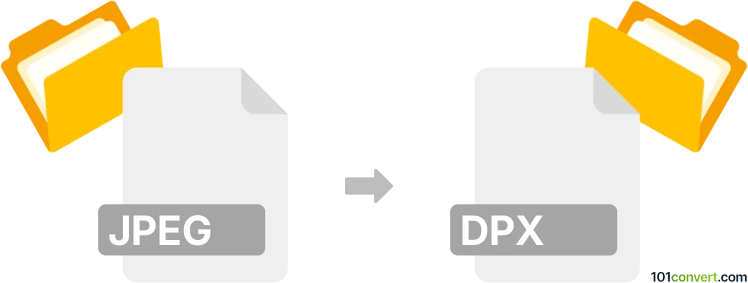
Bagaimana mengkonversi jpeg ke dpx berkas
- Lainnya
- Belum ada peringkat.
101convert.com assistant bot
6j
Memahami format file jpeg dan dpx
JPEG (Joint Photographic Experts Group) adalah format gambar terkompresi yang banyak digunakan, ideal untuk foto dan gambar web karena kompresi yang efisien dan kompatibilitas yang luas. Namun, JPEG adalah format lossy, yang berarti sebagian kualitas gambar dikorbankan untuk ukuran file yang lebih kecil.
DPX (Digital Picture Exchange) adalah format gambar raster profesional yang umum digunakan dalam industri film dan video. File DPX menyimpan data gambar berkualitas tinggi, tidak terkompresi atau minimally compressed, mempertahankan kedalaman warna dan detail, sehingga cocok untuk alur kerja pasca produksi.
Mengapa mengonversi jpeg ke dpx?
Mengonversi JPEG ke DPX sering diperlukan saat mengintegrasikan gambar fotografi ke dalam proyek video atau film profesional. File DPX mempertahankan fidelitas warna yang lebih tinggi dan kompatibel dengan perangkat lunak penyuntingan dan grading warna standar industri.
Bagaimana cara mengonversi jpeg ke dpx
Untuk mengonversi gambar JPEG ke file DPX, Anda memerlukan perangkat lunak yang mendukung kedua format dan dapat menangani penyesuaian ruang warna dan kedalaman bit. Pilihan terbaik meliputi:
- Adobe Photoshop: Buka file JPEG Anda, kemudian gunakan File → Save As dan pilih Cineon/DPX sebagai format output.
- DaVinci Resolve: Impor JPEG, tambahkan ke timeline Anda, lalu gunakan File → Export → Still dan pilih DPX sebagai formatnya.
- ffmpeg (baris perintah): Gunakan perintah
ffmpeg -i input.jpg output.dpxuntuk konversi batch atau otomatis.
Perangkat lunak yang direkomendasikan untuk konversi jpeg ke dpx
Adobe Photoshop adalah alat paling ramah pengguna dan andal untuk mengonversi JPEG ke DPX, menawarkan kontrol tepat atas profil warna dan kedalaman bit. Untuk proses batch atau integrasi ke alur kerja video, ffmpeg adalah alternatif yang kuat dan gratis.
Tips untuk hasil terbaik
- Pastikan JPEG Anda berkualitas tinggi sebelum konversi untuk meminimalkan artefak kompresi.
- Sesuaikan pengaturan ruang warna dan kedalaman bit di perangkat lunak pilihan Anda sesuai kebutuhan proyek.
- Selalu verifikasi file DPX output di lingkungan pasca produksi Anda untuk memastikan kompatibilitas dan kualitas.
Catatan: Catatan konversi jpeg ke dpx ini tidak lengkap, harus diverifikasi, dan mungkin mengandung ketidakakuratan. Silakan pilih di bawah ini apakah Anda merasa informasi ini bermanfaat atau tidak.